前回は、「Cakewalk by BandLab」のインストールまでを書いたので、今回は、このソフトを使って、最低限の機材で録音を始めていきます。
環境設定(録音の準備)
今回は、らくに録音を始めるために、オーディオCDにあわせて、録音をしようと思います。そこで、はじめに、オーディオCDのフォーマットにあわせた、録音環境を設定していきます。
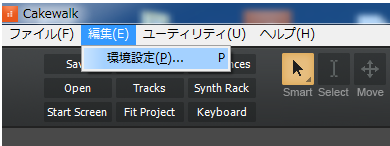
一番上に並んでいるメニューの、左から2番目「編集」からプルダウンの「環境設定」を押してください。
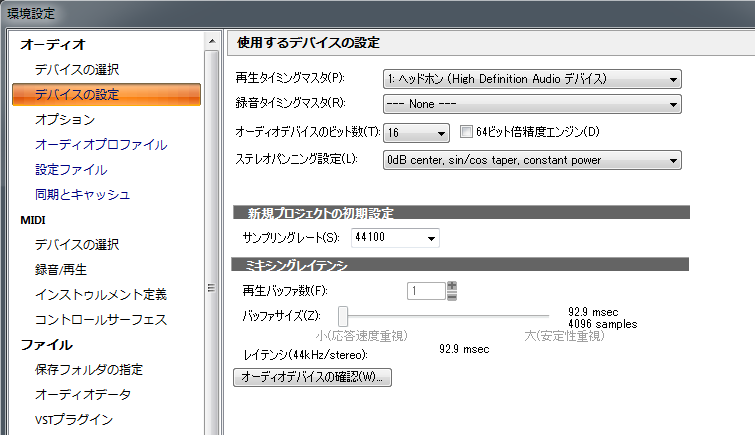
そこで、上から2番目の「デバイスの設定」を押すと、上の画像のようになると思います。その中の上から3番目にあるビット数を、16ビットにします。次に、真ん中にあるサンプリングレートを、44,1kHzに設定します。これで、CDのフォーマットになりました。
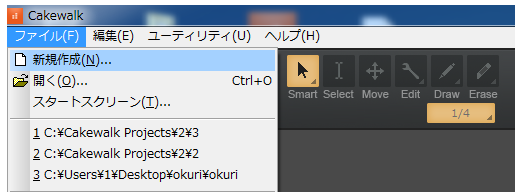
終わったら、上の図のように、「ファイル」メニューから、「新規設定」を押してください。すると、下の画像のようになります。

ここで、一番上の欄に、1とか、適当に名前をつけます。つぎに、下にあるテンプレートの中から、とりあえず、「4-Track」を選んで、上にある「OK」を押してください。そうすると下の画像のような、4トラックレコーダーを模したようなメイン画面になります。
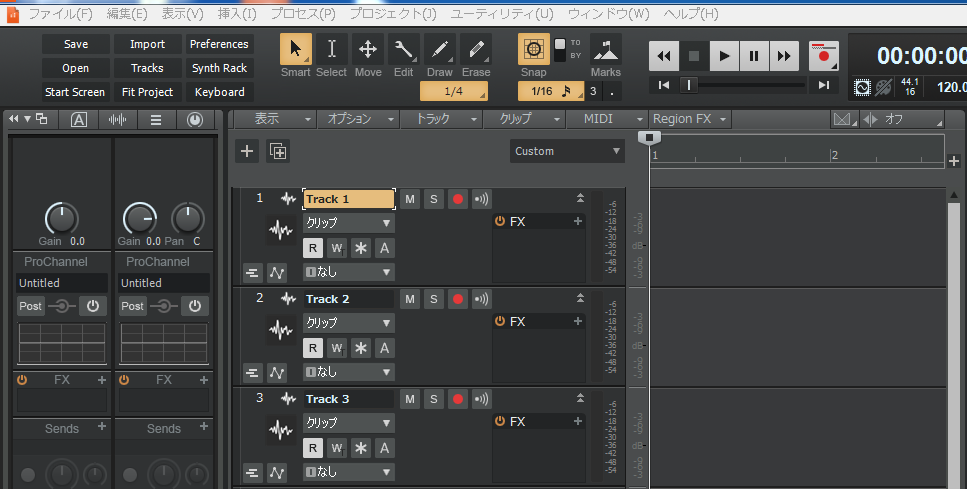
オーディオCDの取り込み
ここから、CDの取り込みに入っていきます。この機能は、ほとんどのDAWについている機能と思います。この機能で、カラオケCDに自分の歌を入れるとか、オーディオCDの曲をWAVEファイルや、MP3に変換する、好みの曲を選んだベスト曲のCDを作るとか、いろいろと使い勝手のある機能なので、覚えておくとよいでしょう。
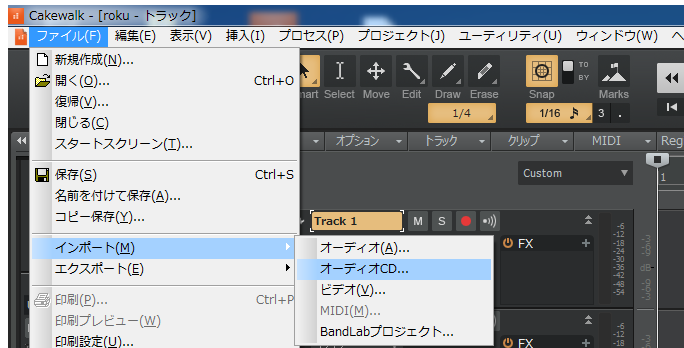
オーディオCDを取り込むには、上の画像のように「ファイル」メニューからプルダウンで「インポート」そこから右の矢印で「オーディオCD」をクリックしてください。

クリックすると、パソコンのCD(DVD)ドライブに入っているオーディオCDの中身が表示されると思います。いい忘れましたが、ここで、CDドライブが空だと、なにも表示されません。ここで、あわてて(笑)、曲を取り込みたいCDをドライブにいれます。入れてから、やり直すと、曲を選べるようになります。ここで、取り込む曲を青く選択してから、「OK」を押します。
パソコン内蔵機能を使った録音
今回は、なるべく使う機材を減らして初めていきたいと思っているので、パソコン内蔵のオーディオボードを使ってみたいと思います。この内蔵ボードを使うにも、パソコンについてくるような、プラグインパワーのコンデンサーマイクが必要になります。よく昔のNECとか富士通のパソコンセットだと、こんな形の「パソコンのミニジャックにつなげるマイク」がついてきたものでした。家の中を探してみると、2,3個、見つかりました。たとえば、こんな形のものです。

このタイプのマイクを、パソコンの「ピンク色のジャック」につなぎます。あと、できれば、ヘッドホンもあったほうがいいです。普段、パソコンをディスプレイ内蔵のスピーカーにつないで、音を聞いているかたが多いと思います。音量を低めにモニターする分には、あまりハウリングしないと思うので、それでも可です。ヘッドホンがあるかたは、「緑色のジャック」につなぎます。さっそく、録音しようとしましたが、メトロノームの音に邪魔されたので、切る設定にしておきます。
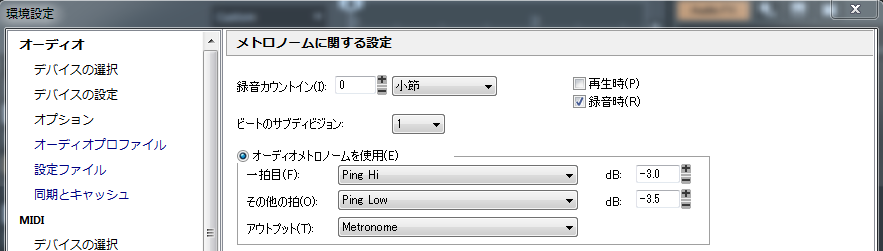
上のほうの列にある、「メトロノームの小さな図柄(マーク)」をクリックすると、上の画像のようになります。そのなかの一番上にあるチェックボックスの、「録音時」のチェックをはずして、「適応」を押します。つぎに、そのまま、環境設定の画面のまま、左側のメニューの下のほうにいって、プロジェクトの中の、「録音」を選びます。選択されたしるしとして、オレンジ色になっています。
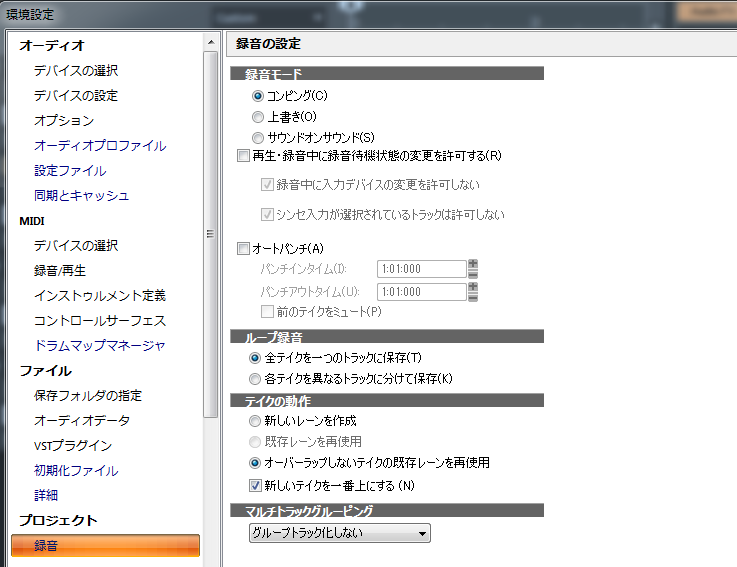
上の画像が表示されているものの中から、一番上の「録音モード」のなかで、コンピングが選ばれていたので、「上書き」に選択を変えておきます。
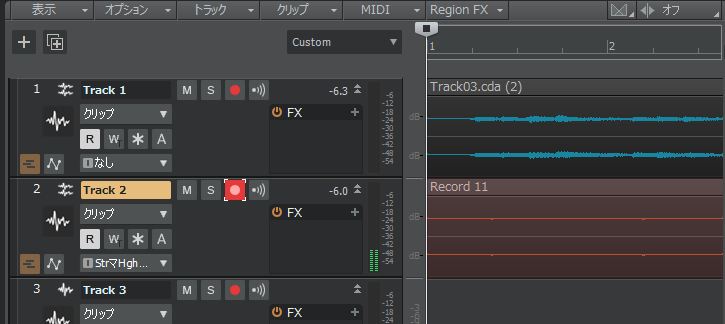
上の図のなかで、選択されている「Track2」に録音したいので、日の丸のような「赤い丸」をクリックして、録音待機状態にします。2トラック目だけが、赤が大きくなっているのがわかりますか?、1,3トラックは赤が小さいので、録音待機になっていません。この録音待機から、録音をするには、下の図の右端に見える、赤い丸のマークをクリックします。

録音が無事完了すると、2トラック目にも、下の図のように波形が、表示されていると思います。

今回は、なるべく機材を使わずに録音してみました。感想としては、自分の声が聞こえにくかったり、マイクの性能、あるいは、パソコン内蔵オーディオボードの性能が悪すぎて、音として成立しなかったと思います。それでも、少しはまともにしようと、家中のプラグインパワーのマイクを探したり、息を吹かないようにしようと、マイクを替えつつ、何回か取り直しましたが、ほぼ、無理ゲーでした。結果を下にアップしますが、音がゴホ・ゴホと鳴っているのは、マイクの吹かれた音です。
この録音をやってみる前は、パソコン内装オーディオボードでも、「曲のアイデアメモ」とか「カラオケの練習」とか多少、使えるのではないかと思いましたが、ほぼ実用になりそうにないです。次回はいよいよ、「オーディオインターフェイス」をつないで録音しますので、その作業性とか、音質の違いを、感じていただけたらと思います。



コメント